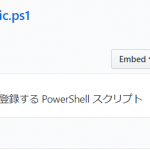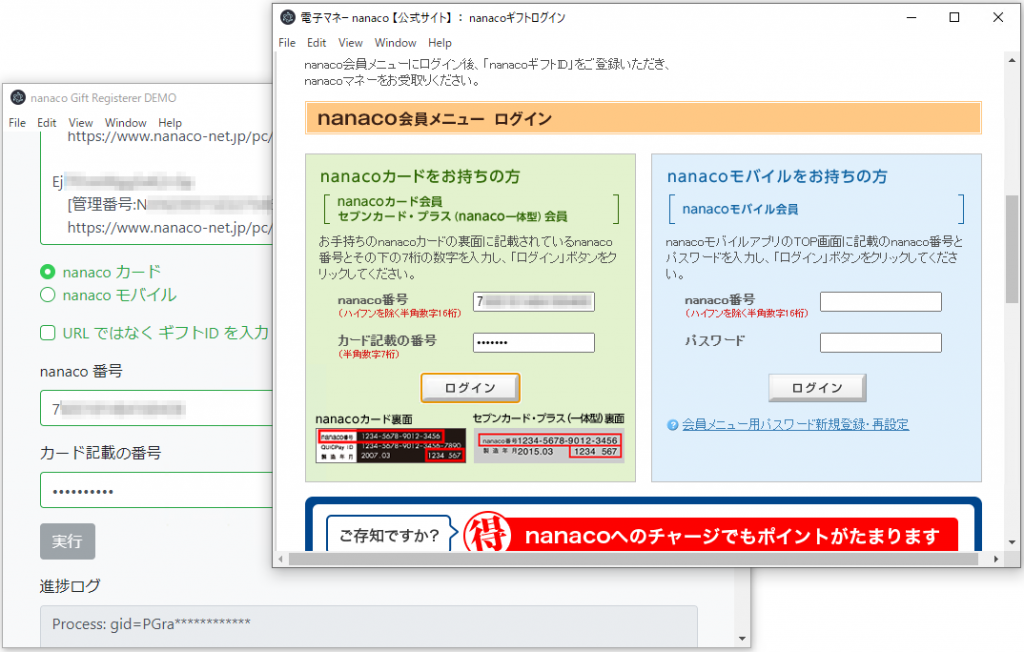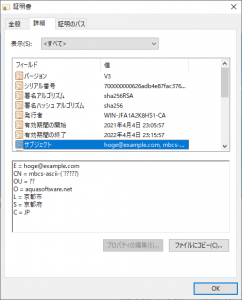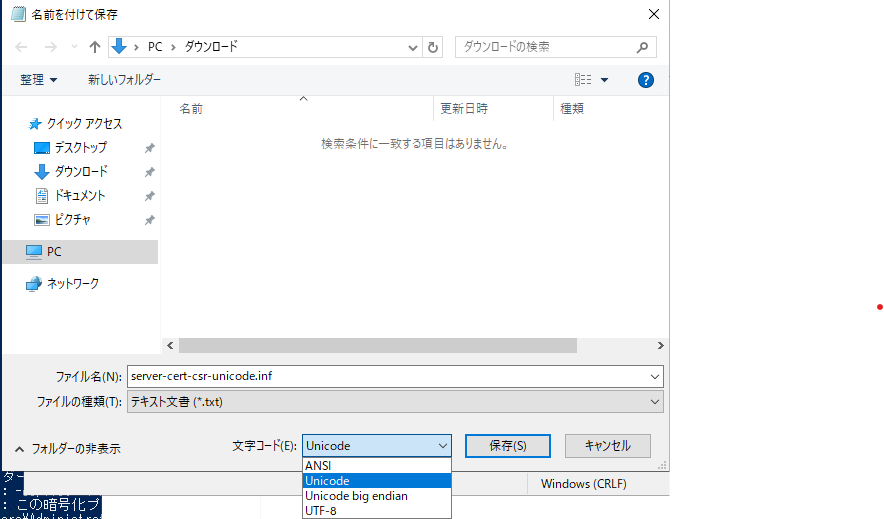本記事は 【アットホームな現場です】🎄★☆ネットワーク系エンジニア★☆アレコレアウトプット★☆🎄 Advent Calendar 2022 8日目の記事だ。 (空いていたので埋め)
GNS3 という、オープンソースのネットワークエミュレータがある。

GUI 上で、様々なネットワーク機器を仮想環境に設置して、仮想ネットワークを構築できる、大変優れたツールだ。
実際に、ルータや端末を沢山用意して物理的に結線せずとも、 PC 上で簡単にネットワークを作成できるので、ネットワークの勉強の為に、いわゆる ネットワーク ラボ環境 を準備には最適だ。
しかし、一つ大きな問題がある。
GNS3 自体には、基本的なハードウェアのエミュレータしか含まれていないため、ルーターなどを使うには、 "Cisco の IOS" といった「ルーターのソフトウェア」を別途用意しなくてはならない。
すでに Cisco のルーターを持っていて、 IOS イメージなどが手に入るならよいのだが、そうではない場合合法的にこういったイメージを入手するのは(主に金銭的な意味で)厳しい。
ネットワークの検証や勉強をする目的であれば、何も Cisco のルーターでなくとも、使う分には問題ないはずだ。
…ということで、 VyOS という OSS のネットワークデバイスを、 Windows 上の GNS3 で使えるようにするまでの長い道のりを、数回に分けて紹介しようと思う。
とりあえず、今回は環境導入編。
OS
実行する Windows のバージョンは、 CPU が Intel なら Windows 10 で問題ないが、 CPU が AMD (Ryzen/Epic) の場合 Windows 11 以上が望ましい。
これは、 入れ子になった(ネストされた)仮想化による仮想マシン のサポートが、 OS 側に必要であるためだ。
(一応、 AMD のサポートは Windows 10 Build 19640 以上となっているが、 このバージョンはプレビュービルドしか存在しない)
一応、上記を満たしていなくても動作させることは可能だが、内部で仮想化支援機能が働かないので、 VyOS の動作が著しく遅くなる。
ちなみに、 ARM Windows はそもそもサポートされない。